win11打开视觉优化的步骤 win11如何打开视觉优化
更新时间:2023-08-31 14:28:29作者:zheng
我们在使用win11电脑的时候可以打开电脑的控制面板来调整电脑的视觉效果,优化我们使用win11电脑的视觉体验,有些用户就想要打开win11电脑的视觉优化功能对电脑的视觉效果进行优化,却不知道如何打开,今天小编就给大家带来win11打开视觉优化的步骤,如果你刚好遇到这个问题,跟着我的方法来操作吧。
推荐下载:win11 iso下载
步骤如下:
1、首先,我们进入win11系统双击打开控制面板

2、之后,我们在右上角的查看方式中切换为类别查看,如下图所示:
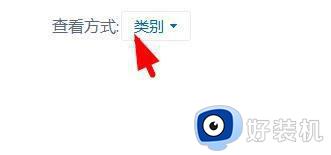
3、最后,我们在下面找到打开优化视觉显示即可
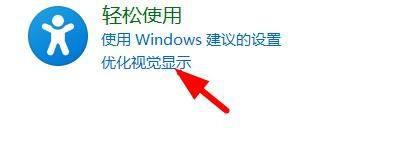
win11打开视觉优化的步骤就为大家介绍到这里了。若是你也遇到同样情况的话,不妨参考本教程操作看看!
win11打开视觉优化的步骤 win11如何打开视觉优化相关教程
- win11打开传递优化的方法 win11如何打开传递优化功能
- win11系统的优化方法 win11怎么优化系统
- win11视觉效果的设置方法 win11如何设置视觉效果
- win11怎么开启传递优化 win11开启传递优化的操作步骤
- win11优化开机速度的方法 win11怎么优化开机速度
- win11开机速度慢的解决办法 win11启动慢怎么设置优化
- win11资源监视器怎么打开 win11资源监视器在哪里打开
- win11优化系统的方法 win11怎么优化系统
- win11传递优化怎么开启 如何开启win11电脑的传递优化功能
- win11开机速度慢的解决办法 Win11启动时间太长怎么优化
- win11家庭版右键怎么直接打开所有选项的方法 win11家庭版右键如何显示所有选项
- win11家庭版右键没有bitlocker怎么办 win11家庭版找不到bitlocker如何处理
- win11家庭版任务栏怎么透明 win11家庭版任务栏设置成透明的步骤
- win11家庭版无法访问u盘怎么回事 win11家庭版u盘拒绝访问怎么解决
- win11自动输入密码登录设置方法 win11怎样设置开机自动输入密登陆
- win11界面乱跳怎么办 win11界面跳屏如何处理
win11教程推荐
- 1 win11安装ie浏览器的方法 win11如何安装IE浏览器
- 2 win11截图怎么操作 win11截图的几种方法
- 3 win11桌面字体颜色怎么改 win11如何更换字体颜色
- 4 电脑怎么取消更新win11系统 电脑如何取消更新系统win11
- 5 win10鼠标光标不见了怎么找回 win10鼠标光标不见了的解决方法
- 6 win11找不到用户组怎么办 win11电脑里找不到用户和组处理方法
- 7 更新win11系统后进不了桌面怎么办 win11更新后进不去系统处理方法
- 8 win11桌面刷新不流畅解决方法 win11桌面刷新很卡怎么办
- 9 win11更改为管理员账户的步骤 win11怎么切换为管理员
- 10 win11桌面卡顿掉帧怎么办 win11桌面卡住不动解决方法
